Η διαχείριση εργασιών και καθηκόντων δεν χρειάζεται να είναι περίπλοκη. Το Microsoft To Do σας προσφέρει μια φιλική προς το χρήστη πλατφόρμα για να οργανώνετε κεντρικά τις εργασίες σας. Σε αυτόν τον οδηγό, θα σας δείξω το περιβάλλον εργασίας του Microsoft To Do και θα σας εξηγήσω πώς να αξιοποιήσετε στο έπακρο αυτή την εφαρμογή.
Βασικά συμπεράσματα
- Το Microsoft To Do μπορεί να ενσωματωθεί απρόσκοπτα με το Outlook.
- Η διεπαφή χρήστη είναι σαφώς δομημένη και επιτρέπει την απλή διαχείριση εργασιών.
- Υπάρχουν πολλές δυνατότητες προσαρμογής για τη βελτιστοποίηση της ροής εργασίας σας.
Οδηγός βήμα προς βήμα
1. Συνδεθείτε και ξεκινήστε
Για να χρησιμοποιήσετε το Microsoft To Do, πρέπει πρώτα να κατεβάσετε την εφαρμογή. Έχετε εγκαταστήσει την εφαρμογή; Συνδεθείτε με το λογαριασμό σας στη Microsoft. Εάν χρησιμοποιείτε το πακέτο Microsoft 365, θα βρείτε την εφαρμογή απευθείας στο πρόγραμμα.
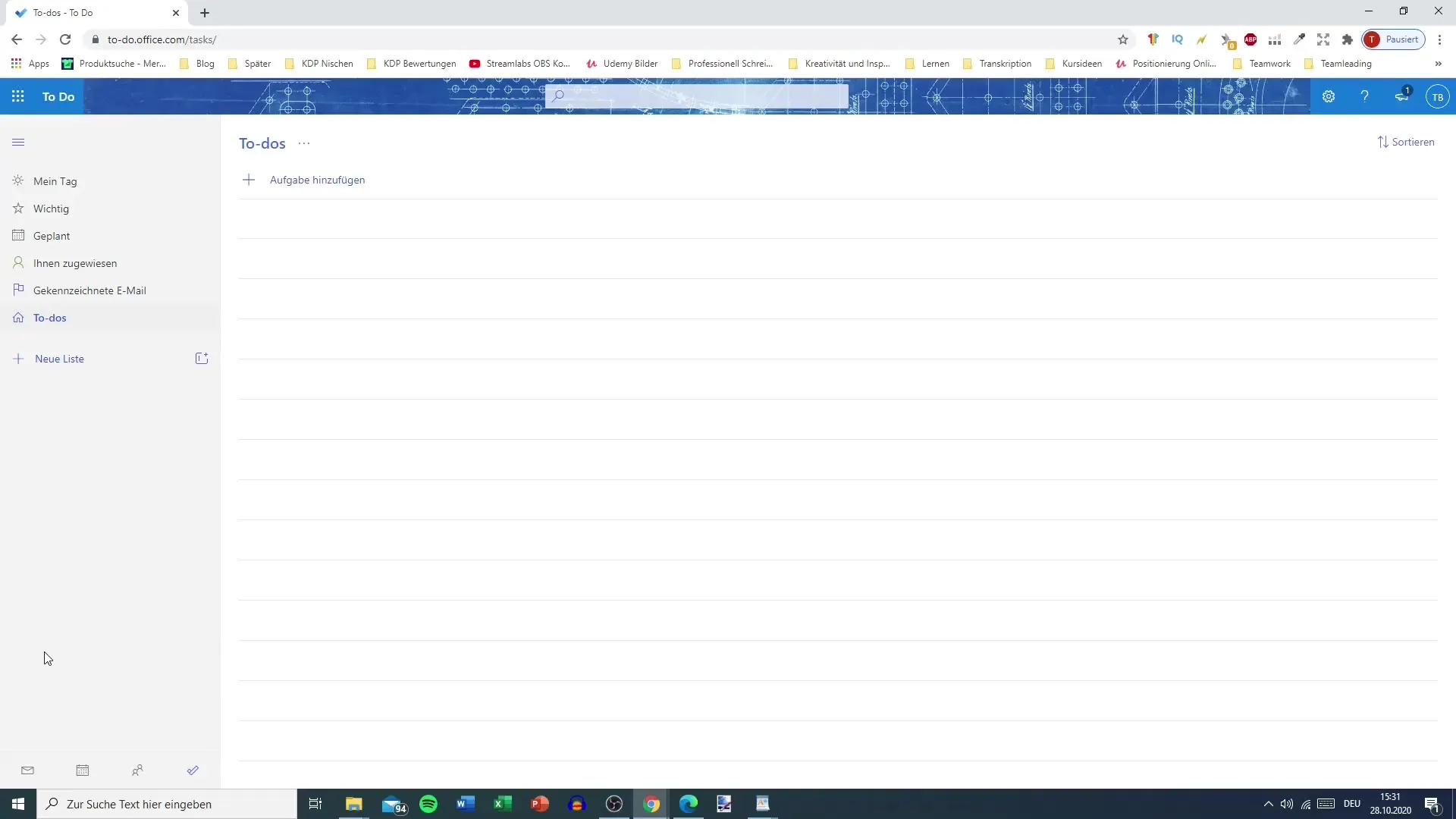
2. Εξερευνήστε το περιβάλλον εργασίας χρήστη
Μόλις συνδεθείτε, σας περιμένει το περιβάλλον εργασίας χρήστη. Στην αριστερή πλευρά, θα δείτε τις διάφορες περιοχές, όπως "Η ημέρα μου", "Σημαντικό", "Προγραμματισμένο", "Ανατεθείσα" και "Εργασίες". Χρησιμοποιήστε αυτές τις περιοχές για να έχετε μια γρήγορη επισκόπηση των εργασιών σας και να διατηρείτε τα πάντα οργανωμένα.
3. Σύνδεση με το Outlook
Εάν χρησιμοποιείτε το Microsoft Outlook, μπορείτε να συνδέσετε το λογαριασμό σας με τις εργασίες σας με αυτό. Αυτό θα μεταφέρει αυτόματα τις εργασίες που έχετε ήδη δημιουργήσει στο Outlook στο Microsoft To Do. Αυτό είναι ιδιαίτερα χρήσιμο αν έχετε ήδη δημιουργήσει έναν αριθμό εργασιών στο Outlook για τις σπουδές ή την εργασία σας.
4. Προσθήκη εργασιών
Για να δημιουργήσετε μια νέα εργασία, απλώς κάντε κλικ στο πεδίο "Προσθήκη νέας εργασίας". Εδώ μπορείτε να εισαγάγετε τον τίτλο και την περιγραφή της εργασίας σας. Έχετε επίσης τη δυνατότητα να προσθέσετε μια ημερομηνία λήξης, μια λειτουργία υπενθύμισης ή άλλες λεπτομέρειες.
5. Προσαρμογή λιστών
Μπορείτε να δημιουργήσετε πολλαπλές λίστες για να οργανώσετε τις εργασίες σας ανά κατηγορία. Για παράδειγμα, μπορείτε να δημιουργήσετε λίστες για διαφορετικά έργα ή θέματα. Για να το κάνετε αυτό, απλώς μεταβείτε στην ενότητα "Λίστες" και κάντε κλικ στην επιλογή "Δημιουργία νέας λίστας".
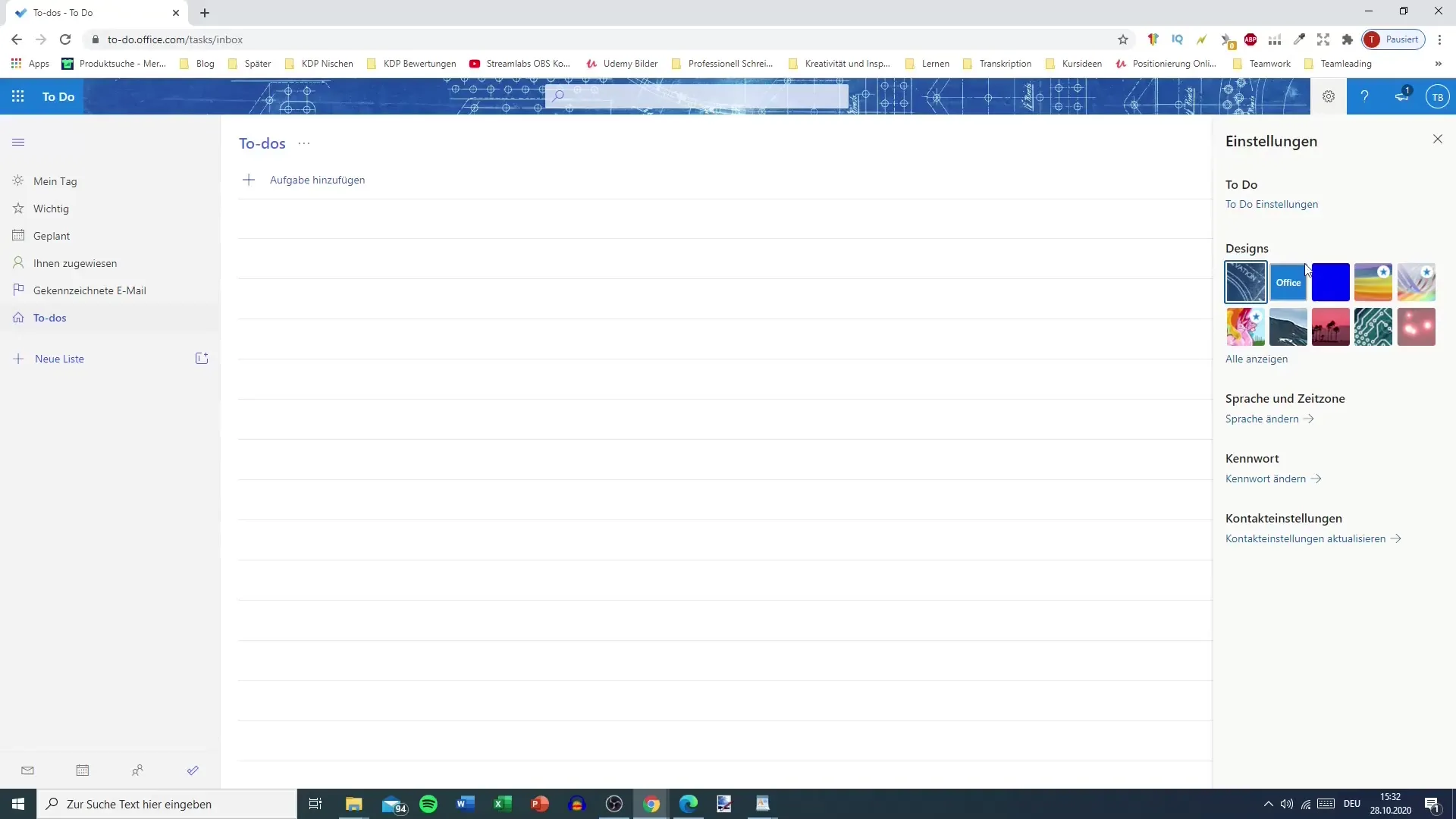
6. Προσαρμόστε τις ρυθμίσεις
Στις ρυθμίσεις, μπορείτε να επιλέξετε διάφορες επιλογές σχεδιασμού για να προσαρμόσετε την εφαρμογή στα γούστα σας. Για παράδειγμα, μπορείτε να εναλλάσσεστε μεταξύ σκούρου και φωτεινού σχεδίου. Αυτές οι προσαρμογές μπορούν να σας βοηθήσουν να κάνετε την εφαρμογή πιο ευχάριστη στη χρήση.
7. Να προγραμματίζετε αποτελεσματικά τις εργασίες σας
Χρησιμοποιήστε τη λειτουργία "Η ημέρα μου" για να επιλέξετε τις εργασίες που θέλετε να ολοκληρώσετε κάθε μέρα. Αυτό σας βοηθά να παρακολουθείτε και σας δίνει μια δομημένη λίστα στην οποία μπορείτε να επικεντρωθείτε.
8. Διαχείριση των υπενθυμίσεων
Μην ξεχνάτε να προσαρμόζετε τις εργασίες σας με υπενθυμίσεις. Μπορείτε να ορίσετε συγκεκριμένες ώρες κατά τις οποίες θέλετε να σας υπενθυμίζονται. Αυτό μπορεί να σας βοηθήσει να τηρήσετε τις προθεσμίες και να αυξήσετε την παραγωγικότητά σας.
Περίληψη
Το Microsoft To Do προσφέρει έναν σαφή και διαισθητικό τρόπο διαχείρισης των εργασιών σας. Με την αποτελεσματική ενσωμάτωση του Outlook και την προσαρμόσιμη διεπαφή χρήστη, μπορείτε να αυξήσετε την παραγωγικότητά σας και να έχετε τα πάντα στο νου σας.


